Error de actualización de Windows 0x80080008: 7 maneras de solucionarlo

Todos estamos familiarizados con los problemas de actualización de Windows 10. Este tipo de problema probablemente sea el defecto más común que los usuarios de Windows 10 encuentran de vez en cuando.
Todos esos molestos problemas van seguidos de un código de identificación para que sea más fácil solucionarlos. Uno de esos errores que son comunes y repetitivos es el que tiene el código 0x80080008.
Namely, te aparecerá este código de error cuando tu actualización esté atascada o cuando algunos de los archivos de actualización no se hayan descargado e instalado correctamente.
Pero no te preocupes, tenemos algunos métodos alternativos que deberían resolver el error de actualización de Windows 0x80080008.
Variaciones del error de actualización de Windows 0x80080008
El error de actualización 0x80080008 te impedirá descargar las actualizaciones más recientes. Hablando de ello, aquí hay algunos problemas similares que los usuarios han reportado:
- 0x80080008 Server 2016 – Muchos usuarios informaron este problema con Windows Server 2016. Aunque nuestras soluciones son principalmente para Windows 10, deberías poder aplicar algunas de ellas a Windows Server también.
- Error de actualización de Windows – Este es un error de actualización de Windows, y hará que las actualizaciones dejen de funcionar. Sin embargo, deberías poder resolver el problema desactivando tu antivirus o descargando la actualización manualmente.
¿Cómo puedo solucionar el error 0x80080008?
1. Realiza un escaneo SFC y DISM
Si continúas recibiendo el error de actualización 0x80080008 en tu PC, el problema podría ser tu instalación. Tu instalación de Windows podría estar dañada o corrupta, y eso puede llevar a este error.
Sin embargo, puedes solucionar el problema simplemente realizando un escaneo SFC. Para hacerlo, solo sigue estos pasos:
- Haz clic derecho y abre el menú de inicio.
- Elige Símbolo del sistema (Admin).
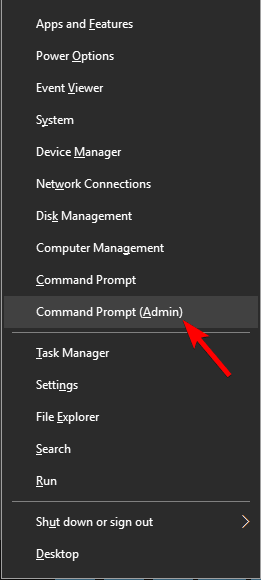
- Escribe sfc/scannow en la línea de comandos.
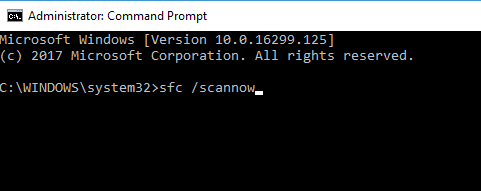
- El procedimiento buscará archivos corruptos y los reparará.
Esta herramienta ha demostrado ser valiosa en muchas situaciones. No obstante, si los archivos corruptos no son la raíz del problema, quizás quieras probar otros métodos alternativos.
Si el escaneo SFC no puede resolver el problema, o si no puedes ejecutar el escaneo SFC en absoluto, tu siguiente paso sería ejecutar un escaneo DISM. Para hacerlo, solo sigue estos pasos:
- Inicia Símbolo del sistema como administrador.
- Escribe el siguiente comando en la línea de comandos:
- DISM.exe /Online /Cleanup-image /Restorehealth
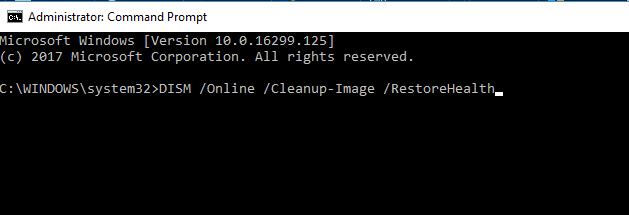
- En caso de que DISM no pueda obtener archivos en línea, intenta usar tu USB o DVD de instalación. Inserta el medio y escribe el siguiente comando:
- DISM.exe /Online /Cleanup-Image /RestoreHealth /Source:C:\RepairSource\Windows /LimitAccess
- Asegúrate de reemplazar la ruta “C:\RepairSource\Windows” por la de tu DVD o USB.
Una vez finalizado el escaneo, verifica si el problema sigue. Si no pudiste ejecutar el escaneo SFC anteriormente, intenta ejecutarlo nuevamente después del escaneo DISM y verifica si eso soluciona el problema.
2. Reinicia los componentes de Windows Update
Según los usuarios, a veces podrías encontrar el error de actualización 0x80080008 debido a los componentes de Windows Update. Para solucionar el problema, es necesario reiniciar los componentes de Windows Update.
Puedes hacer esto manualmente, pero puede ser un proceso tedioso, así que normalmente es mejor usar el Símbolo del sistema.
Para restablecer los componentes de Windows Update usando el Símbolo del sistema, solo necesitas hacer lo siguiente:
- Inicia Símbolo del sistema como administrador.
- Ahora ejecuta los siguientes comandos:
- net stop wuauserv
- net stop cryptSvc
- net stop bits
- net stop msiserver
- ren C:\Windows\SoftwareDistribution SoftwareDistribution.old
- ren C:\Windows\System32\catroot2 Catroot2.old
- net start wuauserv
- net start cryptSvc
- net start bits
- net start msiserver
Después de ejecutar estos comandos, el problema debería estar resuelto y podrás descargar las actualizaciones nuevamente. Ejecutar estos comandos manualmente puede ser tedioso.
Si quieres restablecer automáticamente los componentes de Windows Update, puedes crear un script de restablecimiento de Windows Updates y ejecutarlo para restablecer automáticamente los servicios requeridos.
3. Verifica tu antivirus
Según los usuarios, a veces el error de actualización 0x80080008 puede aparecer debido a problemas con tu antivirus. Para solucionar este problema, se recomienda desactivar ciertas funciones del antivirus y verificar si eso ayuda.
Si eso no funciona, quizás tengas que desactivar completamente tu antivirus y luego intentar realizar la actualización. Sin embargo, si el problema persiste, tu siguiente paso sería eliminar completamente tu antivirus.
Incluso si decides eliminar tu antivirus, tu PC debería seguir protegido por Windows Defender, así que no tendrás que preocuparte por tu seguridad.
Si eliminar el antivirus resuelve tu problema, este podría ser un buen momento para considerar cambiar a otra solución antivirus.
Hay muchas soluciones excelentes disponibles, pero el software antivirus para Windows 10 que sea más compatible con tu PC no te dará ningún problema.
4. Descarga manualmente la actualización
Si continúas recibiendo el error de actualización 0x80080008, podrías ser capaz de eludirlo simplemente descargando e instalando la actualización manualmente.
Esto es relativamente simple, y puedes hacerlo siguiendo estos pasos:
- Primero necesitas encontrar el número KB de la actualización que intentas descargar. Puedes hacerlo desde la sección de Windows Update en Windows o visitando el sitio web del Historial de Actualizaciones de Windows.
- Una vez que encuentres el número KB de la actualización que intentas descargar, necesitas visitar el sitio web del Catálogo de Actualizaciones de Microsoft. Ahora solo necesitas introducir el número de la actualización en el campo de búsqueda.
- Aparecerá una lista de resultados. Encuentra la actualización que coincida con la arquitectura de tu sistema y haz clic en el botón Descargar para descargarla.
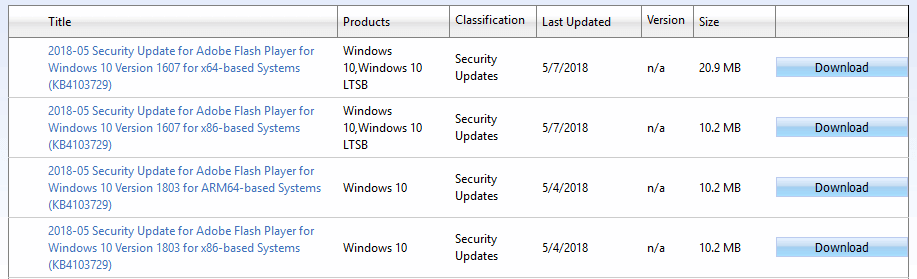
- Después de descargar la actualización, ejecuta el archivo de instalación para instalarla.
Una vez que la actualización esté instalada, tu sistema se actualizará a la versión más reciente y el problema se resolverá.
Ten en cuenta que esta solución no resolverá el problema central, en cambio, solo te permitirá descargar e instalar la actualización manualmente y eludir el problema.
5. Reinicia los servicios BITS
El Servicio de Transferencia Inteligente en Segundo Plano (BITS) es un servicio esencial para las actualizaciones. En algunas ocasiones, debido a varias razones, puede fallar y dejar de funcionar.
Lo que necesitas hacer es reiniciar el servicio y ver si hay alguna mejora en el protocolo de actualización.
- Presiona Windows + R. En la línea de búsqueda escribe services.msc y presiona Entrar.
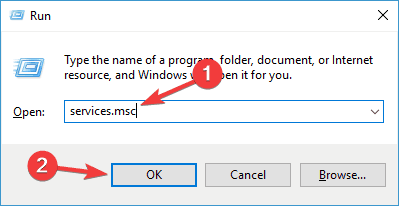
- Busca Servicio de Transferencia Inteligente en Segundo Plano (BITS) y haz doble clic para abrir sus propiedades.
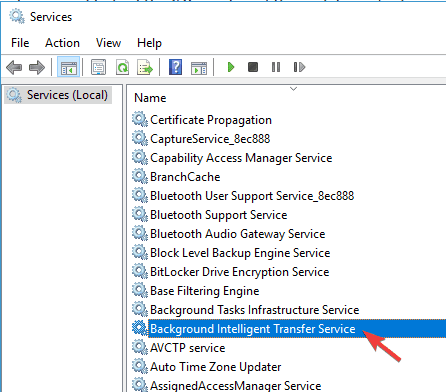
- Si el servicio no está en ejecución, haz clic en el botón Iniciar.
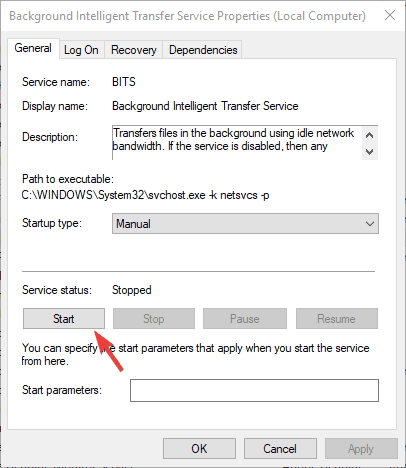
- Elige la pestaña Recuperación y asegúrate de que la Primera falla y Segunda falla estén configuradas en Reiniciar servicio.
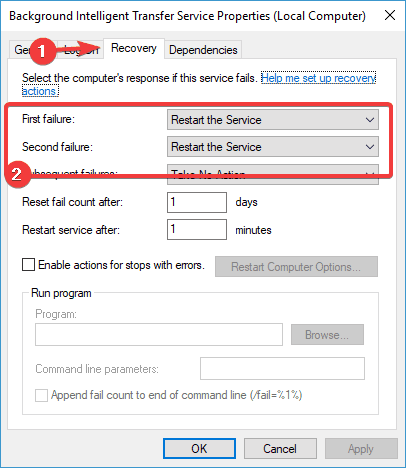
- Confirma la selección y verifica si hay actualizaciones.
Eso resuelve el problema para algunos usuarios. Sin embargo, si todavía recibes el error, pasa a la siguiente solución.
6. Arranca en modo seguro
En algunas ocasiones, los programas de fondo y sus respectivos procesos pueden ralentizar o incluso prevenir una actualización. Así que, intenta ajustar tus servicios y el inicio para prevenir un posible conflicto.
- Presiona Windows + R e ingresa msconfig. Ahora haz clic en Aceptar o presiona Entrar.
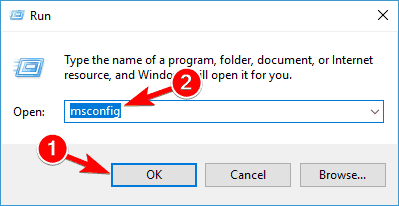
- Ve a la pestaña Servicios y marca la casilla Ocultar todos los servicios de Microsoft. Luego haz clic en Deshabilitar todos y haz clic en Aplicar.
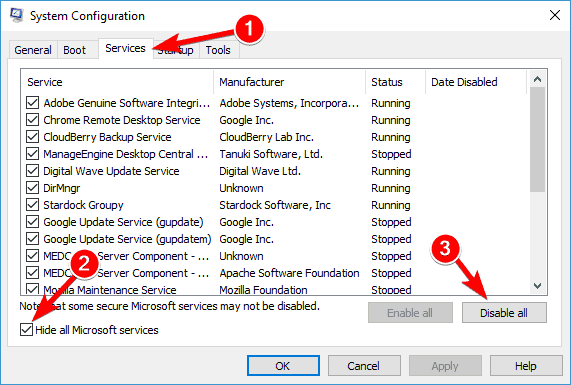
- Ve a la pestaña Inicio y elige Abrir el Administrador de tareas.
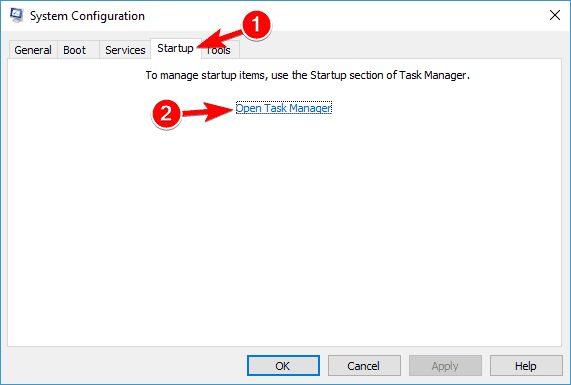
- Deshabilita todos los programas de inicio individualmente.
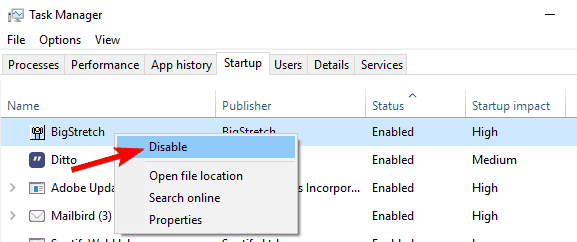
- Reinicia tu PC e intenta actualizar.
Deberías ser capaz de encontrar y descargar las actualizaciones disponibles después de este método alternativo.
Lee más sobre este tema
- Windows 11 Build 27898 añade iconos pequeños en la barra de tareas, recuperación rápida, compartición más inteligente
- Windows 10 Build 19045.6156 llega a la vista previa de lanzamiento con actualización de arranque seguro
7. Realiza una actualización in situ
Según los usuarios, a veces tu única forma de solucionar este problema es realizar una actualización in situ.
En caso de que no estés familiarizado, una actualización in situ obligará a Windows 10 a instalar la última versión mientras mantiene todos tus archivos y aplicaciones intactos.
Para realizar una actualización in situ, necesitas hacer lo siguiente:
- Descarga Media Creation Tool y ejecútalo.
- Selecciona Actualizar este PC ahora y haz clic en Siguiente.
- Espera mientras la configuración prepara los archivos necesarios.
- Ahora selecciona Descargar e instalar actualizaciones (recomendado) y haz clic en Siguiente.
- Espera a que las actualizaciones se descarguen.
- Sigue las instrucciones en pantalla hasta que llegues a la pantalla Listo para instalar. Haz clic en Cambiar qué conservar.
- Selecciona Conservar archivos y aplicaciones personales y haz clic en Siguiente.
- Sigue las instrucciones en pantalla para completar la instalación.
Una vez finalizado el proceso, tu Windows se actualizará a la versión más reciente y el problema debería resolverse permanentemente.
Hecho. Ten en cuenta que puedes usar los métodos alternativos presentados en este artículo para múltiples errores, no solo el que abordamos hoy.
En caso de que tengas alguna pregunta o sugerencia, la sección de comentarios está abajo.













